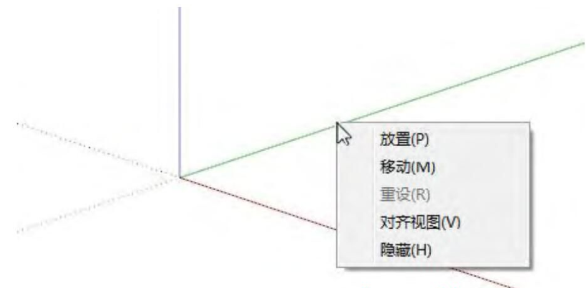一、思路方法
【1】、确认方向,确认模型需要表达的东西
是要通过模型来给客户演示?还是要通过模型来做效果图?还是只是为了更加细致的考虑设计思路,所以简单建出空间感?确认方向后,模型的精细度就因此有所不同,时间上也会有很清楚的把握。
【2】、确定模型配景的精细程度
比如,尽量使用2D树素材,渲染之前选择隐藏模型,一些细节的贴图,就不用太精细。一些模型可以直接使用现成组件,这时候,一个专业的模型库很重要,如果你没有随时存储需要的模型,那么,SUMOD就很适合你了,顺便说一下,SUMOD是一个全免费的在线模型库哦!详情到“SketchUp吧”左上角帮助中心看看吧!
【3】、减少画图的内容
如果不是需要全方位演示,那么只需把必要表现的部分做精细,哪怕是一栋楼,只看到两个面,那就别做出来个三个面,电脑带不动还拖速度。如果做室内的效果图,就要做的很细,但是模型可以用单面建模,只要表达好在镜头内的模型就可以了。
【4】、保持清晰的思路
画图的思路一定要清晰,搞清楚要建模物体的结构再做,会得到事半功倍的效果哦!
【5】、选择实用且有效的增速工具
插件的普及,使现在做复杂模型的速度大大加快,有时候只是几条线,通过一个命令,就能形成一个模型,速度和效果令人咋舌!这里我并不是为了去推荐SUAPP 专业版,SUAPP免费版就已经有很多基础功能供大家使用了。插件库确实是个好东西,但是否需要专业版,还是要根据你的使用需求来决定。
【6】、使用不同方式减少工作量
“SketchUp吧”有很多大家分享的好模型,如果你常逛这里的话,会学到非常多的设计经验,同时吧友上传的模型组件,有时候也会为你画图提供很多方便!
二、技巧方法
【1】、组件&群组
这两个的好处不必多说,各有各的用途,保持良好的作图习惯很重要的。
【2】、快捷键
根据自己的喜好设置自己用的最熟的快捷键,我的设置尽量跟最熟悉的软件,如 CAD 或者 PhotoShop 一致的,因为……经常按错键,你懂得!
还有同学经常玩游戏,也能研究出一套适合自己的快捷键,比如经常玩LOL,常用QWER,Q为辅助线(原本快捷键T),W为直线工具(L),E删除(默认),R推拉(P),T旋转,A画弧,S放大缩小,H隐藏,D路径跟随,F偏移,I隐藏其他组件,G创建群组,Alt+X根据等高线创建,Alt+H显隐藏物体,熟练程度盲打。不需要眼睛确认就知道下一步的快捷键在哪个位置。
【3】、移动工具
当你选择组件或群组时,移动工具包含旋转功能。只要将你的鼠标悬停在边界框任何六个面上,就可以看到四个红色的十字标记。点选任一标记即可围绕组件中心进行旋转。尝试将鼠标悬停在量角器的刻度上,旋转时可按15°的增量捕捉。
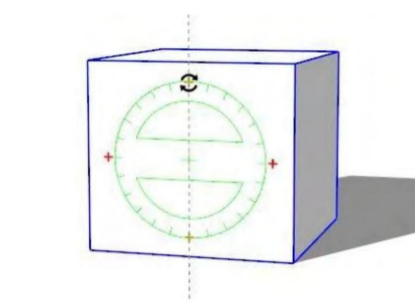
使用移动工具靠近圆柱形物体,点击中部虚线,可以直接调整圆柱形物体的直径。
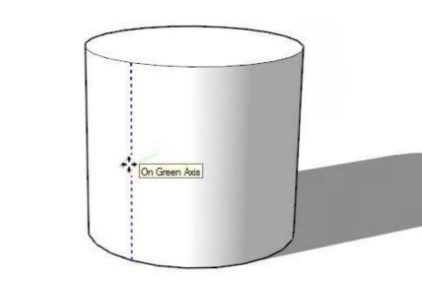
在移动命令时,可以利用键盘上的方向键来锁定特定方向。“上”为锁定在蓝轴方向,“左”为绿色轴方向,“右”为红色轴方向,“下”为平行或垂直参考线。
【4】、测量工具
测量工具可以用于缩放整个模型。如果单击起点和终点以测量距离,然后输入新的长度, 您的整个模型将被调整大小。
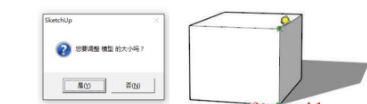
【5】、空格键
空格键是选择工具的默认快捷键,因此您可以按空格键结束上一个命令并将当前命令切换为选择工具。

【6】、圆工具
绘制圆形时,可以使用数字键盘上的Ctrl+/-更改圆的段数。

画一个圆,选中它,右键单击拆分,可将圆拆分成N段相同长度的圆弧!(提示:拆分功能仅适用于直线,圆和圆弧。)
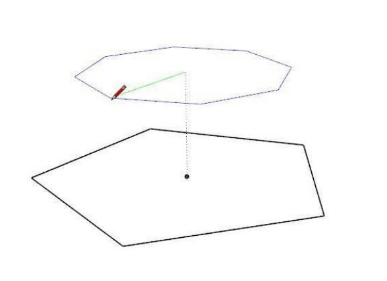
【7】、匹配颜色
以前只注意到材料对话框中匹配颜色按钮。从来没有注意过它! 之前都是手动从 PhotoShop 中选择了颜色值,并手动将它们输入到 SketchUp 中,现在看来好傻。屏幕上的匹配颜色按钮还允许从工具栏图标中采样颜色,而不仅仅是模型空间。
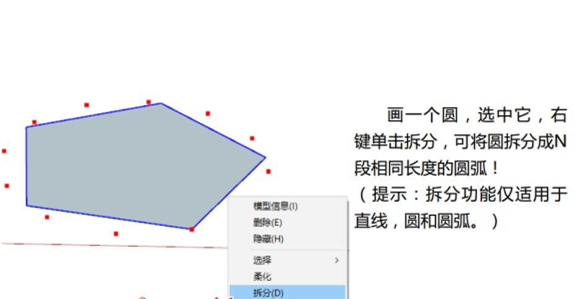
【8】、推拉工具
启用推拉工具时,按Ctrl键可切换创建新的起始面。
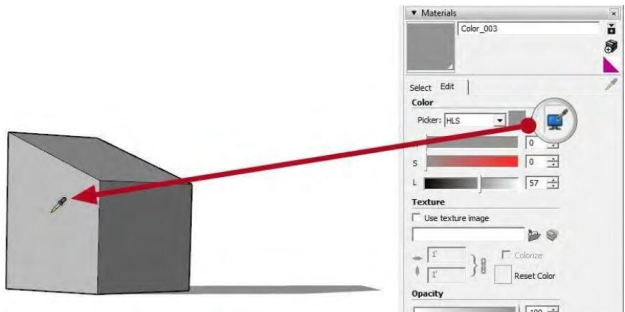
【9】、橡皮擦工具
有没有常常柔化之后不知道怎么后退?使用橡皮檫工具时,同时按Ctrl+Shift,点击即可取消柔化过的线。
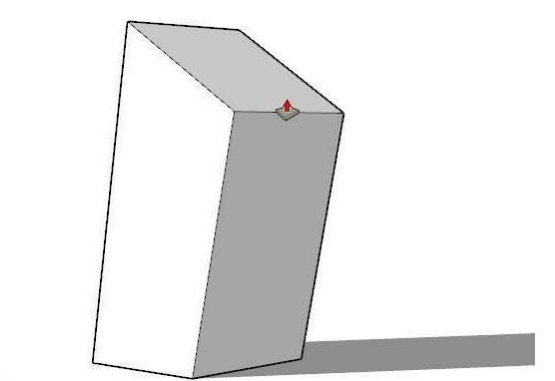
使用橡皮擦工具多删除了怎么办?不要松开鼠标左键。 然后单击空格键并释放鼠标左键。 就不会误删除了!
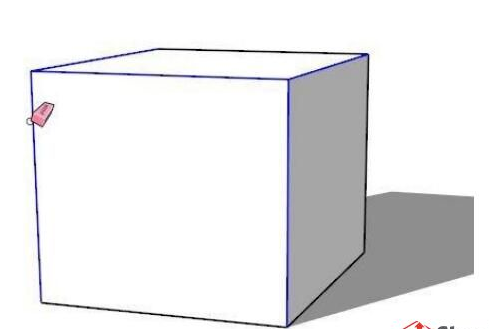
【10】、选择工具
使用鼠标三击一个几何对象,就可以选择所有其他相关联的几何对象。按住Ctrl键选择将添加到选择集,而按住Ctrl + Shift键选择将从选择集中移除。
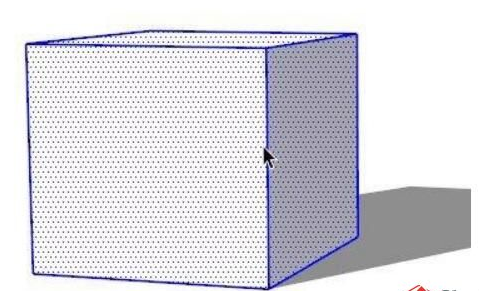
【11】、坐标轴
在SketchUp中右键点击任意坐标轴,即可放置和移动坐标轴的位置。
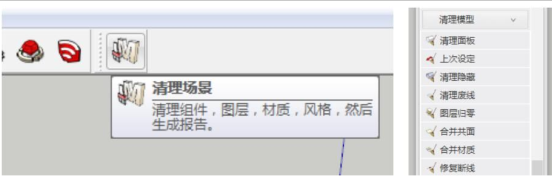
【12】、清理模型
建模过程中,会产生隐藏或多余的元素(如组件、材质、风格、图层等)而降低使用速度,随时注意清理模型也是一个重要步骤。可以使用清理场景(SUAPP编号28)或清理模型(SUAPP编号20) 功能,可以将模型大幅优化和精简,防止建模过程中出现意外情况。